Cum să recuperați datele și fotografiile șterse de pe Android
Publicat: 2019-08-02Ștergerea accidentală a fișierelor, infecția cu virus, deteriorarea apei, ecranul spart sunt câteva motive comune responsabile pentru pierderea de date pe telefonul Android.
Aceste lucruri aduc întrebări precum cum pot recupera date de pe un dispozitiv Android? Este încă acolo sau șters definitiv ne vine în minte.
Când un fișier este șters de pe telefonul Android, acesta nu este eliminat definitiv până când noile date nu sunt suprascrise. Aceasta înseamnă că este posibilă recuperarea fișierelor șterse, a fotografiilor.
Cu siguranță, dacă aveți obiceiul de a face backup pentru date, atunci nu aveți de ce să vă faceți griji. Dar dacă ai omis să faci asta, atunci ce? Și atunci nu este nimic de care să vă faceți griji, cu ajutorul unuia dintre cele mai bune instrumente de recuperare a datelor Android, fișierele și fotografiile șterse pot fi recuperate.
Pentru a recupera datele șterse din memoria internă a telefonului și cardul SD pentru care nu au fost făcute copii de rezervă, vom folosi unul dintre cele mai bune software de recuperare de date Android.
Înainte de a începe, trebuie să țineți cont de două lucruri, deoarece acestea vă vor ajuta să recuperați majoritatea fișierelor și fotografiilor șterse de pe Android:
- Evitați descărcarea sau salvarea datelor noi.
- Nu întârziați procesul de recuperare. Deoarece acest lucru scade șansa de recuperare a datelor.
Cum să recuperați fișierele șterse din memoria internă a telefoanelor Android?
Notă : Deoarece nu dorim să reducem șansele de recuperare a datelor, nu vom instala nimic pe dispozitivul Android. Software-ul de recuperare a datelor pe care îl vom folosi pentru recuperare va fi instalat pe PC/Mac.
Ați șters accidental un album foto, fișiere importante? Nu vă faceți griji, puteți recupera toate aceste date șterse. Fie că este vorba de fotografii, videoclipuri, mesaje și orice date șterse stocate în memoria internă sau cardul SD extern, urmând ghidul vă ajutăm să recuperați toate aceste date.
Deci, ce așteptați, să începem prin a instala programul de recuperare a datelor PhoneRescue pe PC sau Mac.
Pași pentru a recupera fișierele șterse de pe Android
Pasul 1. Accesați pagina de descărcare PhoneRescue și descărcați versiunea de încercare gratuită a PhoneResuce.
Pasul 2. Odată descărcat, instalați-l și selectați dispozitivul de pe care doriți să recuperați datele. Deoarece doriți să recuperați fișierele șterse de pe Android, faceți clic pe „Click to Recover Android Data” și continuați cu instalarea.
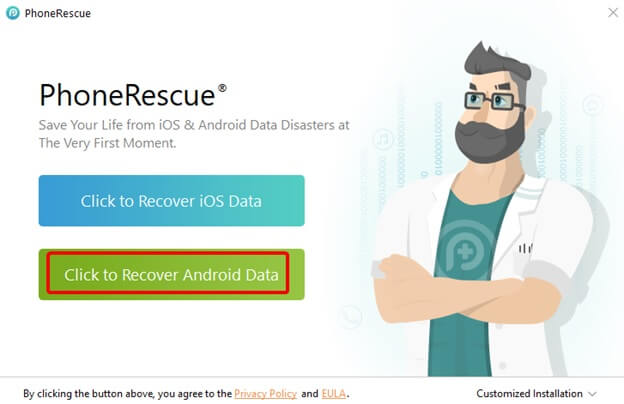
Pasul 3. Acest lucru poate dura ceva timp, așa că aveți răbdare.
Pasul 4. După aceasta, alegeți limba în care doriți să rulați PhoneResuce.
Pasul 5: Acum conectați dispozitivul Android cu Windows 10 sau Mac folosind un cablu USB. PhoneRescue va arăta sfaturi rapide pe care trebuie să le urmați. După ce ați terminat, faceți clic pe Începeți.
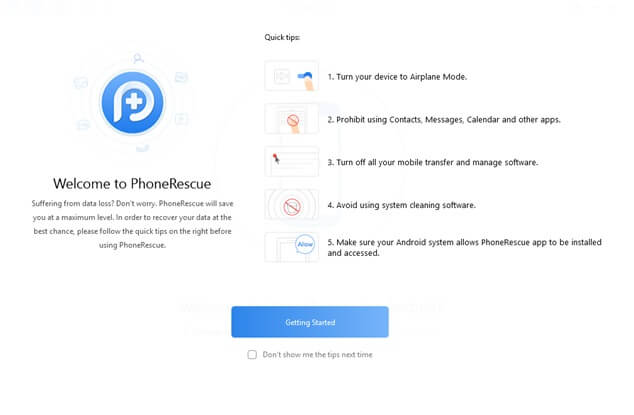
Pasul 6. Veți vedea acum un expert din care puteți selecta tipuri de fișiere. Dacă utilizați un dispozitiv Android înrădăcinat, Deep Scan va începe imediat. Cu toate acestea, dacă nu este cazul, PhoneRescue va roota mai întâi dispozitivul. Acest lucru poate dura ceva timp.
Pasul 7. Acum veți vedea o previzualizare a fișierului șters. Selectați fișierele pe care doriți să le recuperați și faceți clic pe butonul Recuperare.
În acest fel, veți putea recupera fișierele șterse din memoria internă a telefonului Android și cardul extern.
Care sunt beneficiile utilizării unui instrument de recuperare a datelor?
Când un fișier este șters accidental, există un atac de viruși și nu aveți copii de siguranță ale datelor în astfel de cazuri, instrumentele de recuperare a datelor sunt utile. Aceste instrumente folosesc un motor de scanare inteligent pentru a recupera fișierele șterse. În plus față de acest instrument de recuperare PhoneRescue oferă următoarele beneficii:
- Cea mai mare rată de recuperare a datelor. Cu ajutorul instrumentului de recuperare a datelor PhotoRescue, vă puteți recupera mesajele, fotografiile, contactele și alte date șterse.
- Recuperarea datelor este la fel de simplă ca 1-2-3.
- Chiar și un începător poate folosi aceste instrumente și poate recupera fotografiile și datele șterse într-un mod simplu și fără efort.
- Utilizează tehnologii de ultimă oră.

În plus, dacă doriți să evitați astfel de situații, vă recomandăm să faceți copii de rezervă ale datelor din contul dvs. Google.
Cum să faceți backup și să restaurați datele folosind contul Google?
Produs folosit pentru acest ghid:
Amazon: Google Pixel 3
Amazon: Samsung Galaxy S10

La configurarea unui dispozitiv Android ne conectăm cu toții la un cont Google, acest cont sau orice alt cont Google poate fi folosit pentru a face backup la date. Aici vă oferim pașii dvs. pentru a face backup și a restaura datele Android folosind Contul Google.
Pași pentru copierea datelor de pe dispozitivul Android
Notă: setările vor varia de la telefon la telefon, versiunea de Android pe care o utilizați și producător.
Dacă utilizați Android stoc care este oricare dintre telefoanele Google, urmați pașii de mai jos:
Pasul 1. Mergeți la Setări telefon > Sistem > Backup > comutați la dreapta pentru a activa Backup pe Google Drive.
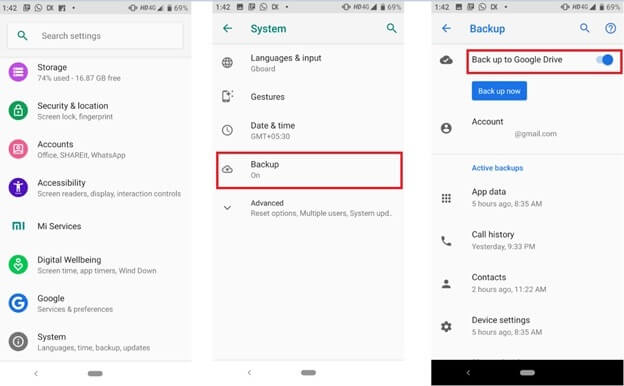
Acest lucru va permite backupul automat al datelor de pe dispozitivul dvs. Android.
Cu toate acestea, dacă utilizați un dispozitiv Samsung sau alt dispozitiv, încercați să utilizați următorii pași:
Pasul 1. Mergeți la Setări telefon > Conturi și backup > Backup și restaurare.
Pasul 2. Comutați la dreapta și activați Copierea de rezervă a datelor mele.
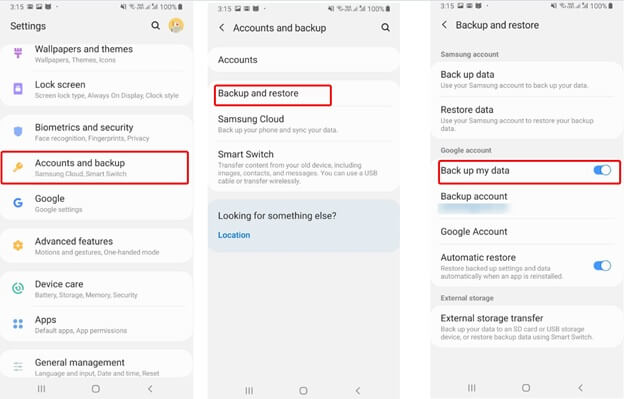
Acest lucru vă va ajuta să faceți o copie de rezervă automată a datelor și să restabiliți datele atunci când vă conectați la contul Google folosit pentru a face backup pe un dispozitiv nou sau formatat.
Ce date pot fi salvate și restaurate folosind contul Google?
Folosind Contul Google, puteți face backup pentru aproape toate datele. Dacă utilizați un telefon Pixel, puteți face backup pentru toate datele. Cu toate acestea, dacă utilizați orice alt telefon, atunci nu veți putea face backup la mesaje. Lista datelor pe care le puteți face backup folosind contul Google este următoarea:
- Aplicații
- Istoricul apelurilor
- Setări dispozitiv
- Contacte
- Calendar
- SMS (numai telefoane Pixel)
- Fotografii și videoclipuri (numai telefoane Pixel)
Folosind acești pași, puteți face backup și restaura cu ușurință datele fără a vă face griji că le pierdeți. În plus, dacă utilizați un telefon Samsung sau orice alt telefon în afară de Pixel, puteți face backup și restaura fotografii și videoclipuri Android. Pentru a afla cum să faceți acest lucru, citiți mai departe.
Cum să faceți backup și să restaurați fotografiile și videoclipurile Android folosind Google Foto?
Aproape toate telefoanele Android vin cu Google Foto, dar majoritatea dintre noi nu sunt conștienți de acest lucru. Această aplicație uimitoare permite sincronizarea fotografiilor și videoclipurilor. Pentru a-l folosi trebuie să vă autentificați la contul dvs. Google și să urmați pașii menționați mai jos:
După ce v-ați conectat la contul dvs. Google, mergeți la aplicația Fotografii > atingeți trei linii orizontale > pictograma roată Setări > Backup și sincronizare > comutați la dreapta pentru a activa Backup și sincronizare.
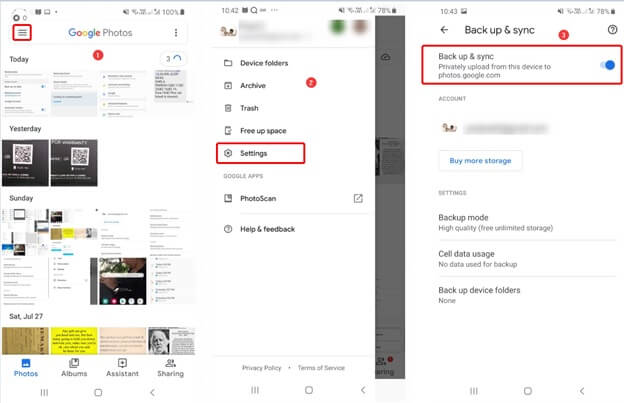
În acest fel, veți putea face backup pentru toate fotografiile și videoclipurile selectate. Mai mult, puteți organiza, gestiona, edita și partaja fotografii de pe orice dispozitiv.
Pentru a restabili fotografiile sau videoclipurile salvate din Google Foto, urmați acești pași:
Pasul 1. Lansați aplicația Google Foto pe telefonul dvs. Android.
Pasul 2. Atingeți Fotografii sau Albume în partea de jos a interfeței pentru a găsi fotografiile sau videoclipurile pe care doriți să le recuperați.
Pasul 3. Atingeți elementele, apoi apăsați butonul de partajare din partea de jos.
Pasul 4. Selectați locația în care doriți să o salvați fie pe unitate, fie pe telefon din opțiuni.
Aplicația Google Foto va afișa aceste fotografii în fotografiile și videoclipurile din Google Drive din Biblioteca dvs. de fotografii.
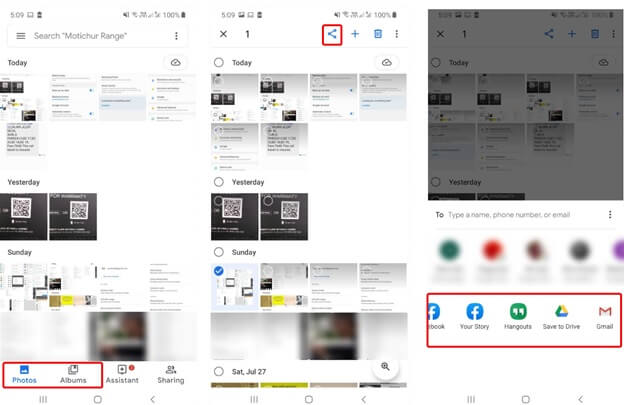
Asta e tot.
Pe lângă aceasta, există și alte modalități de a face backup și de a restaura datele Android pe computer. De asemenea, puteți utiliza Right Backup – un instrument de backup în cloud pentru a vă salva datele și a recupera datele.
Pot recupera fotografiile șterse de pe cardul SD de pe telefon?
Răspunsul este desigur DA. Folosind PhoneRescue sau Google Photos, puteți recupera fotografiile, indiferent dacă au fost șterse accidental sau nu aveți o copie de rezervă.
Folosind aplicația PhoneRescue și acești pași ușor de utilizat, puteți recupera cu ușurință datele. Indiferent dacă căutați o aplicație sau o modalitate manuală de a face backup și restaurare a datelor fără a instala o aplicație pe computer, acest articol vă va ajuta. Dacă acest articol este util, vă rugăm să distribuiți și să ne lăsați un comentariu.
Citiți și: Cum să recuperați fișierele șterse în Windows 10
Urmează-ne:
